Cuando trabajas con archivos PDF, especialmente académicos, documentos financieros, o de recursos humanos, quizá necesites voltear algunas páginas o todo el documento. Si quieres girar tu PDF en línea, necesitas la herramienta PDF adecuada. Hay muchas herramientas PDF en línea, pero solo algunas son apropiadas para tareas profesionales. Por lo tanto, es importante tener cuidado eligiendo la herramienta para girar PDF en línea porque una mala herramienta puede dañar todo el trabajo. En este artículo, te ayudaremos a girar un PDF en línea.
Cómo girar un PDF en línea
HiPDF es una excelente herramienta en línea para rotar páginas de PDF. Este programa es muy directo, así que los principiantes no tendrán problemas para usarlo. Puedes sacar los archivos PDF de tu computadora, Dropbox, OneDrive y Box. Puedes girar una sola página, múltiples páginas o todo el documento PDF. Ya que el programa voltea las páginas en el navegador, no tienes que preocuparte por usar un dispositivo específico.
Una guía paso a paso para girar un PDF en línea con HiPDF
Paso 1. Visita HiPDF en tu navegador y selecciona rotar PDF en "Más herramientas".
Paso 2. Haz clic en "ELEGIR EL ARCHIVO" y selecciona el archivo en su carpeta. También puedes arrastrar y soltar el archivo en la interfaz.
Paso 3. Cuando se suba el archivo PDF, puedes usar el "Modo de página" o el "Modo de archivo", dependiendo de lo que necesites. Si eliges el Modo página, escribe la primera y última página que quieres girar. Utiliza las flechas de rotación para elegir la dirección en que las quieres girar.
Paso 4. Cuando estés satisfecho con tu selección, haz clic en "Aplicar" para rotar tus páginas/documentos PDF.
Paso 5. Cuando el proceso esté terminado, haz clic en "Descargar" para obtener tu PDF.
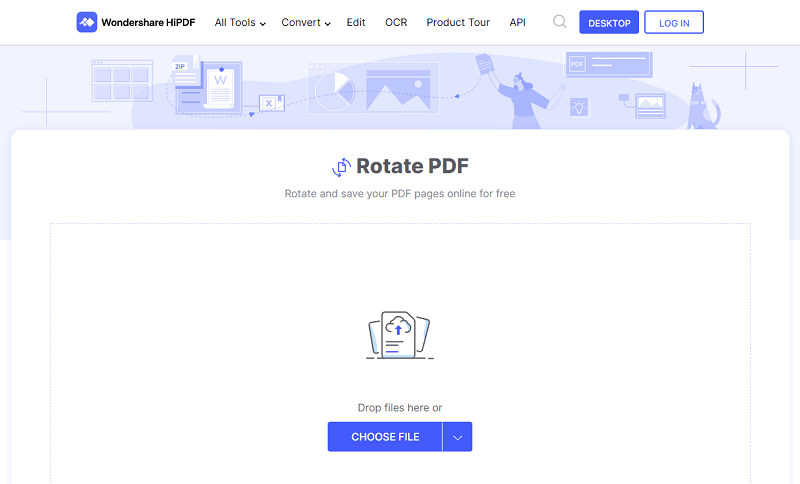
Cómo rotar un PDF en el escritorio
PDFelement Este es objetivamente el mejor programa todo-en-uno para editar PDF. Está equipado con varias opciones increíbles que vuelven la interacción con los PDF más fácil y divertida. Su costo, velocidad, compatibilidad y facilidad de uso lo vuelven una buena opción para el uso personal o de cualquier organización. Con PDFelement, puedes crear, convertir, imprimir, editar, comentar, realizar un OCR, proteger y firmar PDFs como nunca.

![]() Impulsado por IA
Impulsado por IA
Paso 1. Abre el archivo PDF
Inicia PDFelement en tu computador para usar la interfaz. Pulsa en "Abrir archivo", ubicado en la parte inferior izquierda de la ventana. El programa va a mostrar el directorio de archivos para que busques el archivo PDF. Una vez que hayas seleccionado el archivo que quieres girar, pulsa "Abrir" para subirlo a PDFelement.

Paso 2. Girar páginas PDF
Cuando se haya añadido el archivo a PDFelement, haz clic derecho en la página que necesitas y haz clic en"Girar páginas".
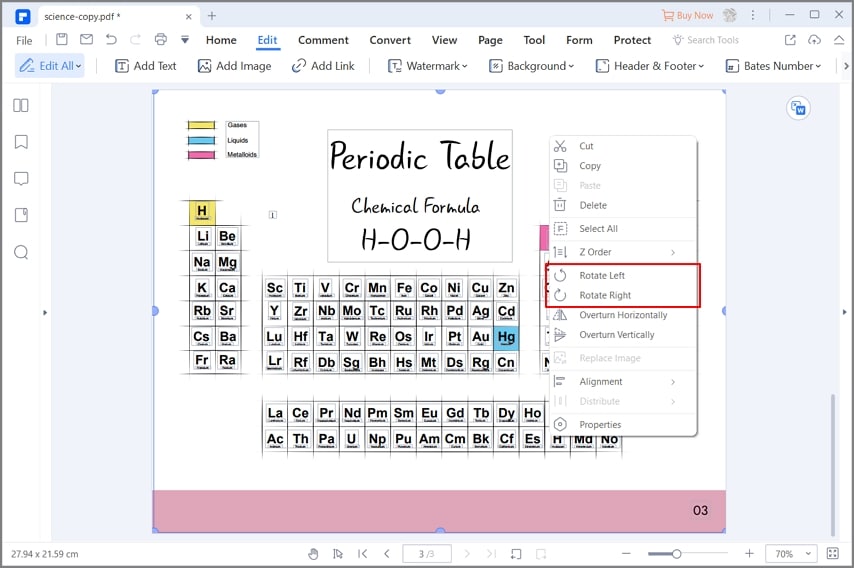
Paso 3. Girar el PDF
Ahora, serás dirigido a la caja "Girar páginas". Comienza eligiendo la dirección en que las quieres rotar. Puedes hacerlo con las opciones debajo de "Dirección". Una vez que selecciones la dirección, ve a "Rango de páginas" y elige desde qué página quieres hacer la rotación. Cuando estés satisfecho con tu elección, pulsa "OK" para que el programa gire las páginas.

Paso 4. Guarda el archivo PDF
Cuando el programa termine de girar las páginas, te mostrará el PDF con las páginas volteadas. Guarda los cambios pulsando "Guardar" en la parte superior de la ventana.

![]() Impulsado por IA
Impulsado por IA
Por qué deberías girar tus PDF con PDFelement
Girar PDFs en tu escritorio tiene varias ventajas que llevan tu experiencia con archivos PDF a otro nivel. Estas opciones hacen que PDFelement sea un buen programa de escritorio.
- Crear y convertir –Con PDFelement, puedes crear un PDF con muchos formatos de archivo, o convertir un archivo PDF a cualquier formato.
- Editar- PDFelement permite a los usuarios editar textos, enlaces e imágenes en archivos PDF. Los usuarios también pueden añadir marcas de agua, sellos, usar la corrección ortográfica, etc.
- OCR- PDFelement permite hacer OCR, lo que ayuda a editar el texto de un PDF escaneado o imagen.
- Anotaciones- Con PDFelement puedes añadir comentarios, sellos, dibujos y resaltar texto en el archivo PDF.
- Organizar- PDFelement ofrece las mejores herramientas para organizar páginas PDF: insertar, borrar, rotar, extraer y reemplazar.

Wondershare PDFelement - Editor de PDF Fácil de Usar e Inteligente
5.481.435 personas lo han descargado.
Resume, reescribe, traduce, corrige textos con IA y chatea con PDF.![]()
Edita texto, imágenes, formularios, páginas y mucho más.
Crea y rellena formularios de PDF fácilmente.
Extrae formularios, textos, imágenes, páginas, y elementos de PDF.
Mecanismo OCR rápido, confiable y eficiente, con alta calidad y precisión.
Convierte PDF a y desde formato de Microsoft, imagen y más de 20 tipos de archivos.
 100% Seguro | Sin anuncios |
100% Seguro | Sin anuncios |






